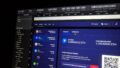Windows環境では予め実行したい内容を書込んでおき、バッチファイル(.bat)として保存しておくことができます。また、作成したファイルを実行するにはダブルクリックするだけです。
昨今「自動化」「効率化」が流行っていますが、難しいプログラムを習得することが前提で紹介されている場合があります。
バッチファイルはWindows環境下であれば、難解な環境構築をすること無く、簡単に自動化や効率化が可能です。
ここではバッチファイルの概要について解説しています。
この記事の対象
Windowsバッチファイルとは

Windowsバッチファイルとは、任意のコマンドをあらかじめ「バッチファイル(.bat)」ファイルに記述しておいて、それらを順番に実行させる機能のことです。
使い方としては、ファイルのコピーや名称変更等を一括で操作できたりする便利なものです。
Windowsバッチファイルを用いた使用例
覚えておくて良いコマンドです。ご参照下さい。
アプリケーションの立ち上げ
以下のコマンドは任意のアプリケーションを立ち上げるものです。
@echo off
start ***1.exe
start ***2.exeそれでは解説していきます。
@echo off実行したときに全てのコマンドが表示されるのをoffしています。@を付けてecho offとすることで全てのコマンド表示をoffしています。
start ***.exe任意のアプリケーションを実行しています。例えば、Chromeを立ち上げたい場合はプロパティを開いて「.exe」の場所を「***」に指定することで実行可能です。
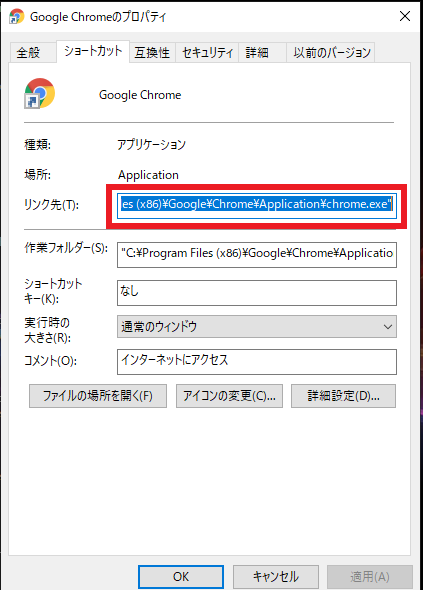
複数同時に立ち上げたい場合はstartを増やしてアプリケーションを指定すれば可能です。
ルーチン作業時、立ち上げたいアプリケーションを予めバッチファイルとしておくて、指定順に立ち上げられるので時短になっておすすめです。
指定URLを開く
以下のコマンドは指定のURLを開くものです。
@echo off
start "" "https://www.*******.com"指定したURL(ここでは”https://www.*******.com”)がデフォルトのブラウザで開かれます。
ファイル内容の比較
以下のコマンドは任意のファイル同士を比較するものです。
comp /n=1 /a /l ***1.txt ***2.txt「comp」はファイル内を1字比較するコマンドになります。Pythonなどのバージョン管理で役立ちます。
例えば、エラーがあった場合は以下のようになります。
LINE 1 で比較エラーがあります
ファイル1 = ***
ファイル2 =
"""
LINE 1 で比較エラーがあります
ファイル1 = ***1
ファイル2 = """2
LINE 1 で比較エラーがあります
.....
使用方法としては、月に一度、PythonなどのLibraryバージョンをfreezeなどで取得しておき、マッチしなければ更新する、などの目安になります。
PythonのLibraryのVersion管理については以下を参照下さい。
フォルダ作成
フォルダを作成する方法として以下があります。
md ***「md」に半角スペースで任意のフォルダを「***」として作成します。
バッチファイルとすることでフォルダを簡単に作成することが可能です。
指定の拡張子のファイル削除
指定の拡張子を全て削除する方法として以下があります。
del /s *.bak「/s」とすることでサブディレクトリも含んで「.bak」を全て削除する方法になります。削除したファイルはコマンドプロンプトで出力されます。
複数の拡張子を指定する場合は以下になります。
del /s *.bak *.csv出力結果例は以下になります。
C:\hoge\hoge\Desktop\src\test>del /s *.csv
削除したファイル - C:\hoge\hoge\Desktop\src\test\test\bmi.csv
削除したファイル - C:\hoge\hoge\Desktop\src\test\test2\bmi.csvその他、Windowsバッチファイルを用いた使用例
| 項目 | 内容 |
| バッチファイルでPowerPointをZIP化して写真を抽出する方法 | リンク先ではWindowsのバッチファイルを用いてPowerPointに含まれる複数の写真を抽出する方法について解説しています。 |
| バッチファイルを用いたファイルコピー方法 | リンク先ではWindowsのバッチファイルを用いたファイルをコピーする方法について解説しています。 |
おすすめの書籍
この一冊でコマンドプロンプトの使い方がまる分かりできる優れものです。何か効率化したいけどどこからしたら良いか分からない時にはこの本を覗いてみて下さい。こんな事もできそうとヒントが貰えると思います。